Paveikslėliai psd formatu, supjaustyti į gabalus ir paruošti perkėlimui į tinklalapių šaltinio kodą, paprastai vadinami šablonais. Yra tokių pusgaminių, skirtų, pavyzdžiui, kalendoriams, meniškai sukurtiems portretams ir kt. Dažnai šablonuose, be pagrindinio paveikslėlio, yra keletas papildomų parinkčių, kurios pagal numatytuosius nustatymus nėra matomos. Norėdami juos pamatyti, turite įjungti atitinkamų vaizdo sluoksnių matomumą.
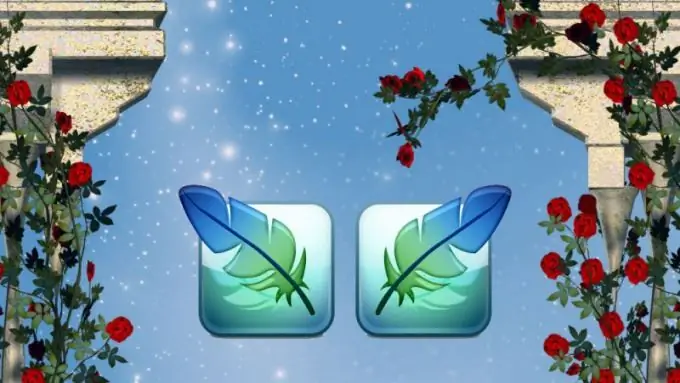
Būtinas
Grafinis redaktorius „Adobe Photoshop“
Nurodymai
1 žingsnis
Paleiskite grafikos redaktorių ir atidarykite jame šablono failą. „Photoshop“palaiko daugumą operacinės sistemos funkcijų, todėl galite įkelti psd failą, tiesiog vilkite ir upuść jį į programos langą.
2 žingsnis
Norėdami tvarkyti šios programos sluoksnius, yra specialus skydelis, meniu ir informacinėje medžiagoje vadinamas „Sluoksniais“. Jei to nematote redaktoriaus sąsajoje, atidarykite jo meniu skyrių „Langas“, suraskite jame šio skydelio pavadinimą ir spustelėkite pelę. Galite apsieiti ir be meniu - paspaudus „spartųjį klavišą“F7, atsidaro ir sluoksnių skydelis.
3 žingsnis
Raskite sluoksnį, kuriame yra norimas vaizdas. Kairiajame skydo eilutės krašte yra laukas, kuriame akies vaizdas matomas šiuo metu matomiems sluoksniams, tačiau jis nėra paslėptiems. Dešiniuoju pelės mygtuku spustelėjus šį tuščią lauką, bus įjungtas sluoksnio ir miniatiūros matomumas akimi. Tą patį galima padaryti per grafinio redaktoriaus meniu skyrių „Sluoksniai“- jame pasirinkite „Rodyti sluoksnius“.
4 žingsnis
Jums reikalingą vaizdą gali sudaryti keli struktūriniai vienetai, tada jūs turite atlikti šią operaciją su kiekvienu iš jų. Tačiau jei tai yra profesionalios kokybės šablonas, kiekvienos atvaizdo versijos elementai bus sugrupuoti ir patalpinti į atskirus aplankus. Tokiu atveju jums nereikia įjungti kiekvieno sluoksnio matomumo, pakanka tai padaryti sluoksnių skydelyje esančio atitinkamo aplanko eilute.
5 žingsnis
Kad matytumėte paslėptą vaizdą, gali nepakakti įgalinti matomumą - jį gali paslėpti sluoksnių turinys iš viršutinės skydo Sluoksniai eilutės. Tokiu atveju atlikite priešingą operaciją su trukdančiais paveikslėlio struktūros elementais - išjunkite jų matomumą spustelėdami lauką su akių piktograma.
6 žingsnis
Kartais sluoksnių struktūra yra tokia, kad turėtų būti matomas tik vienas sluoksnis, kad būtų rodomas vienas iš paveikslėlio variantų. Šiuo atveju patogu naudoti metodą, kuris tuo pačiu metu, kai įgalinamas sluoksnio rodymas, jį išjungia visiems kitiems. Šio metodo paslaptis paprasta - spustelėjus akies piktogramą, palaikykite nuspaudę klavišą Alt.






